各画面概要
本サービスには、サイトの選択画面である「サイトシアター」や、サイトの編集を行う「サイトエディタ」、サイトエディタの中にもコンテンツを編集する「ブロックエディタ」や、サイトやページ全体の設定を行う「サイ...
| 2020.09.17 | SmoothContactにログインできない事象が発生しております |
|---|---|
| 2019.12.18 | 【重要】BiND for WebLiFE* 10 アップデーターv10.1.3を公開いたしました |
| 2019.11.08 | 【重要】Windows 7 をご利用のお客様へ重要なお知らせ |
| 2019.06.10 | 【重要】BiND for WebLiFE* 10 サポート終了時期のお知らせ |
| 2018.11.19 | BiNDクラウド特別コース登録期間終了のお知らせ |
サイトエディタの〈設定〉アイコンから、ページ全体に関わるデザインや設定を変更できます。ページ設定には、Dress、ページデザイン、ページレイアウト、スクリプトと詳細設定、検索ロボット巡回設定、CSS詳細設定、OpenGraph詳細設定の6つのタブがあります。
Dressについては「Dressの概要」を参照してください。
SEOアシスタントで表示されたエラーに対する設定はこちら
サイトエディタでページを選択して[1]、〈設定〉アイコンをクリックします[2]。
サイトマップ上で、設定したいページをダブルクリックしても開きます。

ページ設定が開きます。画面の上部では選択されたページのページ名やファイル名などを変更できます。

サイトマップ上に表示されるページの名前を設定します。
ここで設定した名前はWebページのURL名としても利用されます。そのため、ファイル名は半角英数字にし、拡張子として名前の最後に必ず「.html」を付けてください。
一般的なWebサーバーでは「index.html」ファイルを最初に表示します。トップページとコーナー内のトップページのファイル名は「index.html」にしてください。
ページタイトルを設定します。
※ページタイトルは、ブラウザのタイトルバーに表示されます。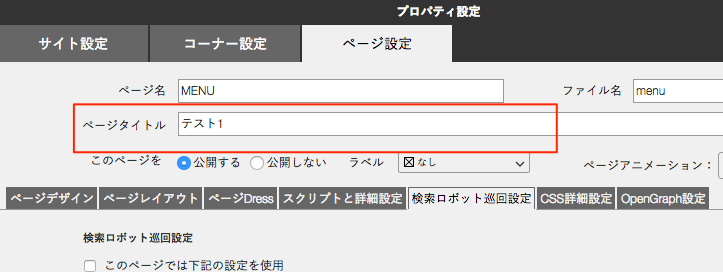
【SEO対策】
ページタイトルは、サイト訪問者や検索エンジンに対してページ内容を伝える重要なものです。
1ページにつき、対策キーワードを1つ設定することをお勧めします。あれこれ多くのキーワードを
羅列してしまうと、ページのテーマがぼやけてしまい、反って検索エンジンからの評価を下げてしまいます。■SEOアシスタントの「設定チェック」で以下のエラーが表示された場合の解決のヒント!
〇ページのタイトルが重複しています(対象ページ名)
複数ページのタイトルが重複していると、検索エンジンにサイト内に重複コンテンツがあると
認識され、サイト全体の評価が下がってしまいます。ページ毎にタイトルをつけましょう。〇ページのタイトルが設定されていません
検索エンジンは、検索順位を決めるにあたってページタイトルを重要視しています。〇ページのタイトルが24文字を超えています
ページのタイトルの文字数を調整してください。〇ページのタイトルに不要な文字が含まれています
スペース、句読点、!、★ は設定しないよう、ご注意ください。
このページを〈公開する〉か〈公開しない〉かを選べます。通常は〈公開する〉になっていますが、制作途中のページなどは〈公開しない〉にしておくとWebサーバーにアップロードされなくなります。
サイトマップでページの制作状況を示すために、〈編集中〉〈写真待ち〉〈テキスト待ち〉〈確認中〉〈完成〉〈修正中〉〈テストとバックアップ〉のラベルアイコンを設定できます。

ラベル設定はサイトマップのラベル列をクリックすることでも行えます。
ページにアニメーションを設定することが可能です。詳しくはこちらを参照してください。